En ce qui concerne les écouteurs sans fil, je préfère principalement utiliser les AirPod car leur couplage est simple et la batterie dure assez longtemps pour mon utilisation.
Cependant, récemment, j'ai rencontré un problème. Mon microphone AirPods a cessé de fonctionner.
C'était un peu stressant pour moi car je les utilise fréquemment pour passer des appels.
Je n'avais jamais rencontré ce problème auparavant, donc je n'étais pas sûr de la solution pour réparer le microphone.
Au début, j'ai essayé de diagnostiquer le problème moi-même. Bien qu'après plusieurs tentatives, j'ai échoué et abandonné. L'achat d'une nouvelle paire d'AirPods n'était pas une option pour moi.
Alors, je suis allé en ligne et j'ai cherché des solutions possibles. J'ai parcouru des guides de produits, des vidéos Youtube et d'autres forums pour filtrer les meilleurs correctifs qui fonctionnent.
Après des heures de recherche, j'ai écrit cet article pour vous guider dans les étapes nécessaires, afin que vous puissiez réparer vous-même votre microphone Airpods.
Vous pouvez réparer votre microphone AirPods en nettoyant le microphone, en le reconnectant à votre téléphone ou en le chargeant. Une autre raison possible du dysfonctionnement des AirPods est des problèmes avec l'égaliseur.
D'autres raisons qui pourraient interférer avec le microphone sont le mode faible consommation et les limiteurs de volume, mais avant d'en arriver là, examinons la meilleure façon de nettoyer vos AirPods.
Nettoyez vos AirPods de la poussière, de la sueur et du cérumen


Utiliser vos AirPods pendant une longue période sans les nettoyer régulièrement pourrait faire pénétrer de la poussière et du cérumen dans le microphone des AirPods. Cela pourrait empêcher le microphone de fonctionner normalement.
Vous ne vous souvenez pas de la dernière fois que vous avez nettoyé vos AirPods ? Vous devriez le faire maintenant.
Les microphones sont situés au bas de vos AirPods. Inspectez la zone et assurez-vous qu'elle n'est pas obstruée.
Vous pouvez utiliser un coton-tige ou un chiffon sec pour enlever la saleté ou le cérumen du microphone.
Évitez d'utiliser des liquides lors du nettoyage du microphone car cela pourrait les endommager.
Désactiver le mode basse consommation
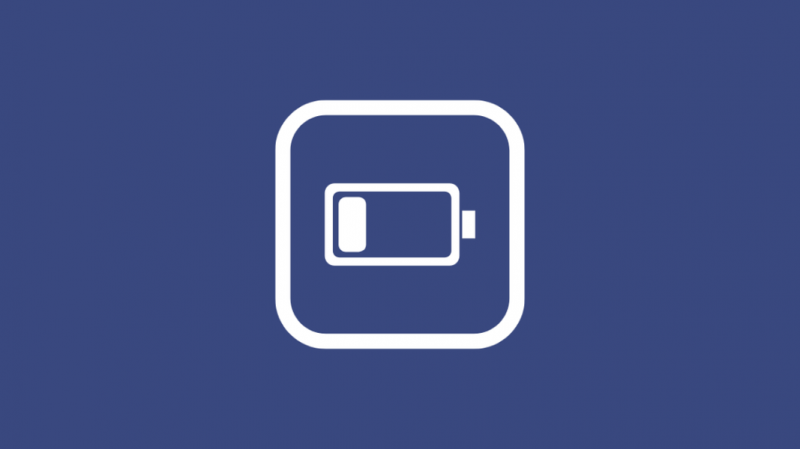
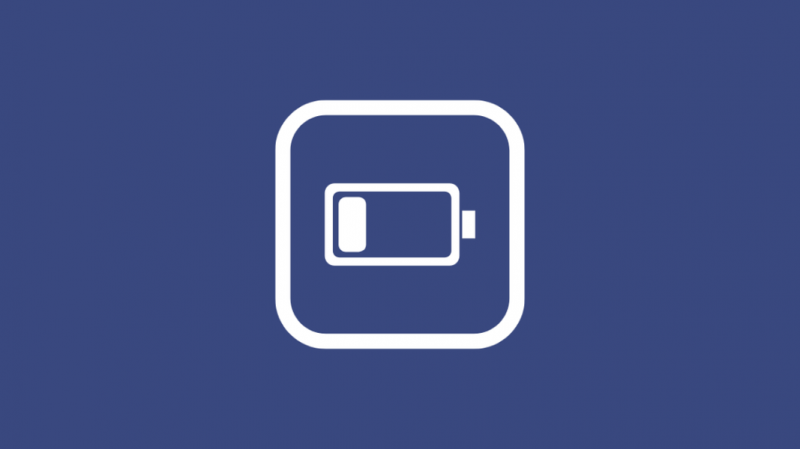
Lorsque le niveau de batterie de l'iPhone ou de l'iPad est faible, le mode basse consommation peut interférer avec les performances de vos AirPods.
Qu'il s'agisse du niveau de volume de vos haut-parleurs ou de votre microphone AirPod, les deux sont sujets à un faible volume ou à aucun son si le mode faible consommation est activé.
Voici comment vous pouvez changer le mode faible consommation pour réparer le microphone de vos AirPods.
- Recherchez l'application Paramètres et accédez aux paramètres de la batterie.
- Vous trouverez maintenant une option nommée Mode faible consommation. Clique dessus
- Ici, vous devriez pouvoir désactiver la fonctionnalité, ce qui peut éventuellement résoudre le problème du microphone sur vos AirPods si votre mobile est à court de batterie.
Chargez vos AirPods
Les AirPods offrent une autonomie moyenne de 4 à 5 heures selon l'utilisation.
Bien que l'utiliser trop longtemps sans les charger puisse entraîner une panne du microphone. Assurez-vous donc de charger vos AirPods.
Vous pouvez recharger vos AirPods en les mettant dans l'étui. Vous pouvez également vérifier le voyant d'état de votre boîtier AirPod pour vérifier s'il est en charge.
Le boîtier doit également être chargé, ce qui peut être fait en le connectant à une prise de courant à l'aide d'un câble USB.
Pour les nouvelles générations, vous pouvez également charger le boîtier AirPods à l'aide d'un tapis de chargement sans fil.
Vérifiez les mises à jour logicielles sur votre appareil de lecture
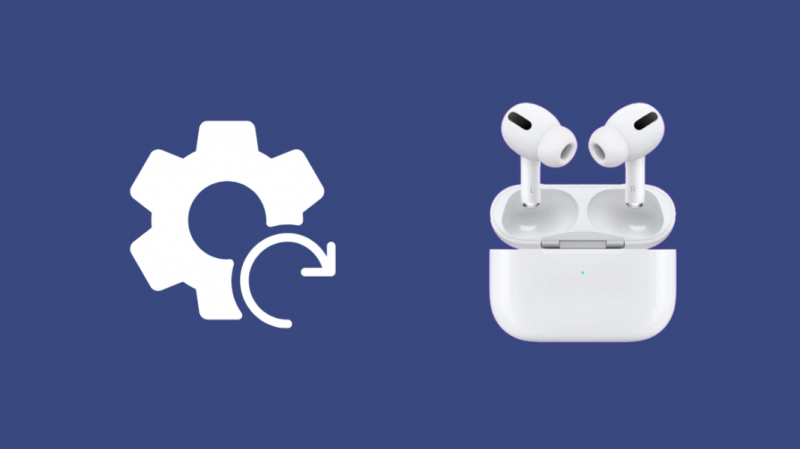
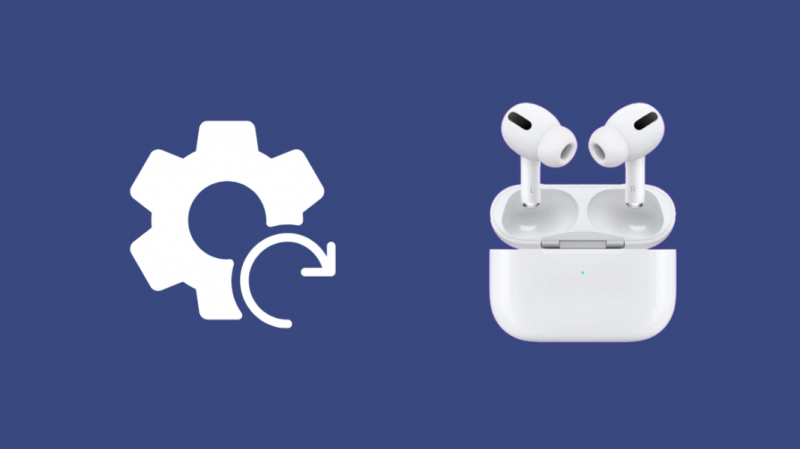
Vous pouvez mettre à jour le logiciel de vos Airpods. Cela peut être fait en les mettant à l'intérieur de l'étui, en fermant le couvercle et en les gardant jumelés avec un iPhone ou un iPad.
Assurez-vous que le boîtier est branché sur une prise de courant. Cela vous permettra de forcer la mise à jour de vos AirPods.
Dissociez et associez à nouveau vos AirPods
Le dépannage de vos AirPods peut être un processus déroutant.
Cependant, réparer votre microphone AirPods peut parfois être aussi simple que de les dissocier de votre appareil iOS et de les coupler à nouveau.
Voici quelques étapes simples pour dissocier vos AirPod de votre appareil et les coupler à nouveau.
- Sur le Réglages menu de votre iPhone, recherchez le Bluetooth option.
- Maintenant à l'intérieur Bluetooth , vous trouverez les appareils connectés, y compris vos AirPods.
- Sur le côté droit de votre appareil connecté, cliquez sur le je bouton.
- Vous trouverez maintenant une option pour Oublier le dispositif.
- Une fois les AirPod dissociés, vous pouvez les coupler à nouveau en les gardant à l'intérieur du boîtier et en ouvrant le câble près de votre iPhone ou iPad.
Réinitialisez vos AirPods
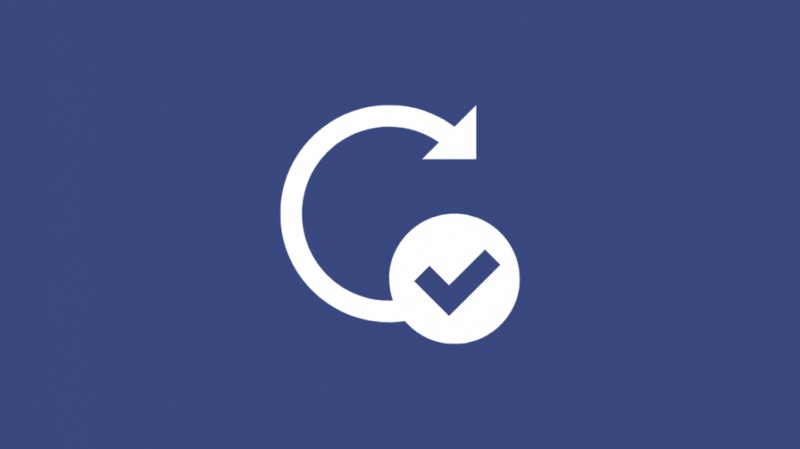
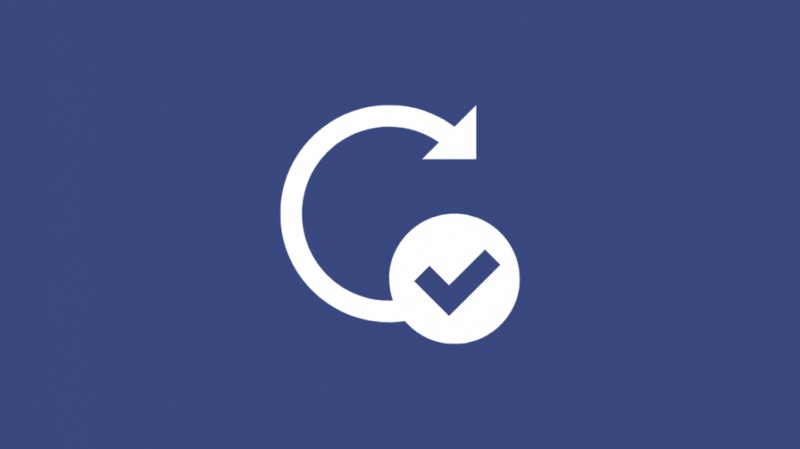
La réinitialisation de vos AirPods est un autre moyen de résoudre les problèmes mineurs qui pourraient interférer avec le microphone de vos AirPods.
Vous pouvez facilement réinitialiser vos AirPods en utilisant la configuration derrière le boîtier.
Appuyez sur le bouton pendant 15 secondes jusqu'à ce qu'un voyant blanc clignote. Cela réinitialisera vos AirPods.
Contactez le support
Si aucune de ces méthodes ne fonctionne pour vous, vous pouvez contacter Service client Apple . L'équipe d'experts sur place pourra mieux vous aider.
Faites réparer ou remplacer vos AirPods sous AppleCare+
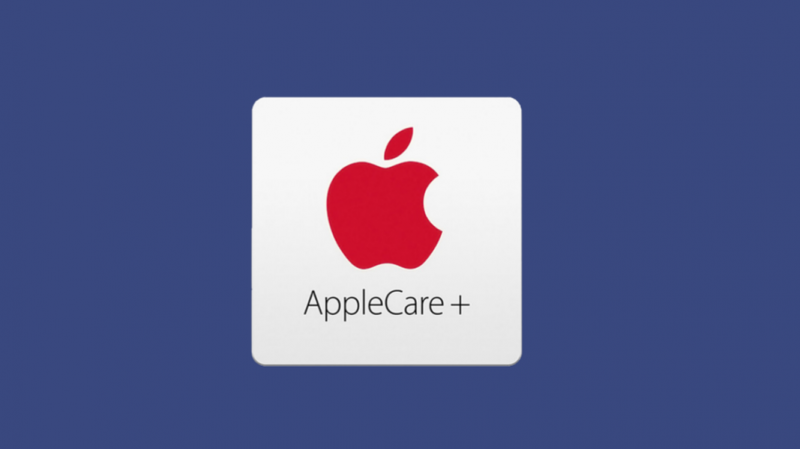
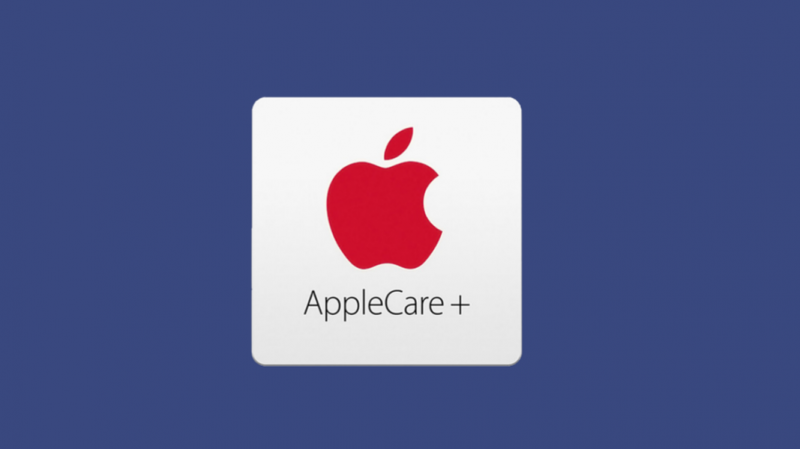
L'achat d'AppleCare + avec vos AirPods garantit que les dommages accidentels ne vous coûteront pas cher.
Avec AppleCare +, vous pouvez faire remplacer ou entretenir vos AirPod en payant des frais de service mineurs.
Conclusion
Si vous découvrez que vos microphones AirPod ne fonctionnent plus, vous pouvez essayer des solutions simples à la maison, comme les nettoyer.
Il est courant que les microphones des écouteurs attirent la saleté, la poussière et le cérumen, ce qui affecte fréquemment leurs performances.
Vous devriez également essayer de les dissocier et de les coupler à nouveau à votre appareil. Si cela ne fonctionne pas, essayez de les réinitialiser.
Des niveaux de batterie faibles sur votre mobile peuvent également affecter les performances de l'AirPod, alors gardez votre mobile chargé avant de les utiliser.
Si vos AirPod fonctionnent correctement, vous pouvez utiliser une fonctionnalité intéressante. C'est la fonction d'écoute en direct.
Avoir une conversation dans un endroit bondé ou dans un environnement bruyant peut être gênant.
Avec la fonction d'écoute en direct des AirPods, vous pourrez entendre mieux et plus clairement. Il ne fonctionne pas comme une aide auditive, cependant, il vous permet de mieux écouter.
Vous pouvez activer la fonction d'écoute en direct à partir du centre de contrôle sur votre iPhone. Sélectionnez le bouton Audition et cliquez sur Écouter en direct.
Vous pouvez également profiter de la lecture
- Puis-je connecter mes AirPods à mon téléviseur ? guide détaillé
- Apple TV connectée au Wi-Fi mais ne fonctionne pas : comment réparer
- Comment regarder Apple TV sur Samsung TV : guide détaillé
- Le volume de la télécommande Apple TV ne fonctionne pas : comment y remédier
Questions fréquemment posées
Comment tester mon microphone AirPod ?
Vous pouvez tester votre microphone en appelant quelqu'un ou en enregistrant une note vocale ou une vidéo pour voir si le microphone enregistre l'audio.
Comment désactiver le microphone de mes AirPods ?
Vous ne pouvez pas désactiver le microphone de vos AirPods. Cependant, vous pouvez désactiver les AirPod lorsqu'ils ne sont pas utilisés.
Pouvez-vous acheter un seul AirPod?
Vous pouvez acheter un seul AirPod
Le son des AirPods empire-t-il avec le temps ?
La batterie des Airpods s'affaiblit avec une utilisation à long terme, cependant, il n'y a aucun effet direct sur la qualité du son.
